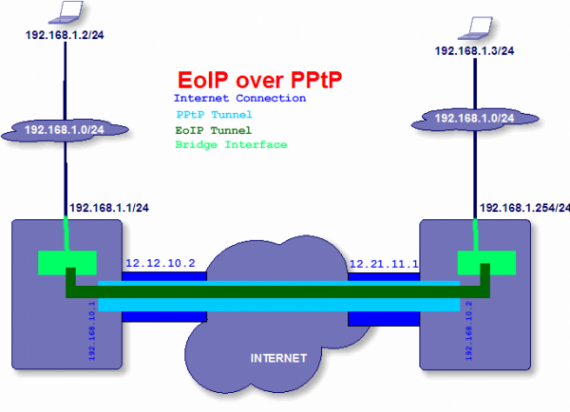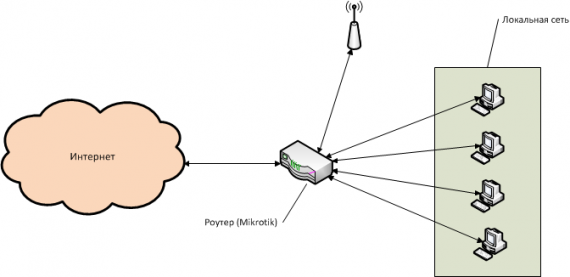Mikrotik. Два провайдера. Балансировка.
Итак, у нас есть роутер, который соединяет нашу локальную сеть и два канала в интернет (основной ISP1 и резервный ISP2).
Давайте рассмотрим что же мы можем сделать:
Сразу предупрежу: несмотря на то, что в этой статье буду все описывать для mikrotik, не буду касаться темы скриптов
Failover
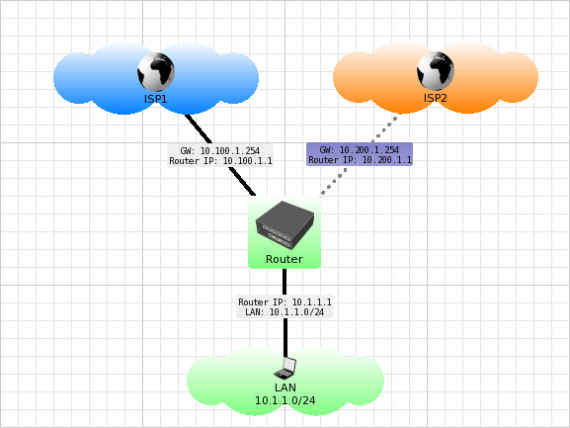
У нас появился резервный канал, в который можно направить трафик при отказе основного. Но как сделать, чтобы mikrotik понял, что канал упал?
Простейшее резервирование каналов
Простейший failover можно настроить, используя приоритет маршрута (distance у mikrotik/cisco, metric в linux/windows), а так же механизм проверки доступности шлюза — check-gateway.
Читать дальше
Давайте рассмотрим что же мы можем сделать:
Сразу предупрежу: несмотря на то, что в этой статье буду все описывать для mikrotik, не буду касаться темы скриптов
Failover
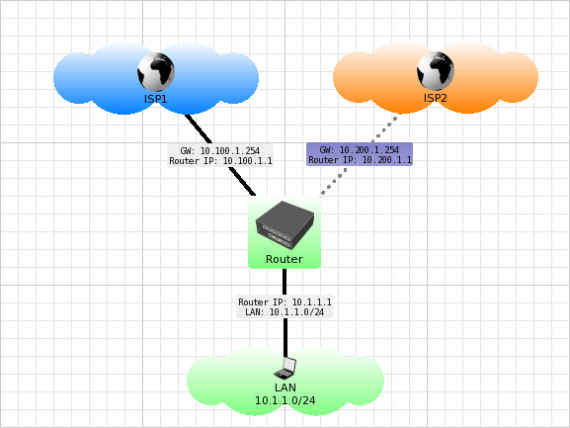
У нас появился резервный канал, в который можно направить трафик при отказе основного. Но как сделать, чтобы mikrotik понял, что канал упал?
Простейшее резервирование каналов
Простейший failover можно настроить, используя приоритет маршрута (distance у mikrotik/cisco, metric в linux/windows), а так же механизм проверки доступности шлюза — check-gateway.